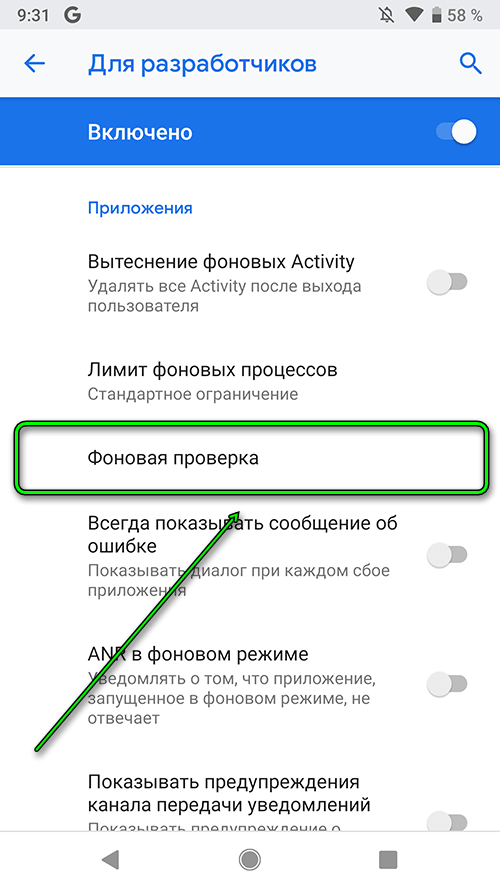Как отключить Яндекс Дзен в браузере: 2 простых способа
Пользователи Яндекса столкнулись с интегрированным приложением, которое называется Дзен. Основная задача данного анализатора – помочь юзеру быстро ознакомиться с интересными ему событиями. Сервис определяет полезные для пользователя новости, анализируя сделанные им запросы в поисковой строке, эдакое машинное обучение.
Что представляет с собой Яндекс Дзен и как он работает?
Zen – сервис персональных рекомендаций Yandex, бесконечная лента новостей. Находится на стартовой странице браузера в его нижней части. Во время прокрутки ленты, пользователю будет предлагаться все новая и новая информация в виде последних интересных для него публикаций. Строится новостная лента на основании сделанных ранее юзером истории поиска. Другими словами – это альтернативная поисковая система, не требующая ввода точных поисковых запросов. Если человек не знает, какая информация ему будет полезна и интересна в данный момент, то Zen попробует найти подходящую для пользователя публикацию самостоятельно. Он предложит изучить статьи и попытается заинтересовать клиента, основываясь на истории его запросов в веб-обозревателе. Настройки приложения можно корректировать. Для этого необходимо указать, какая информация желательна к просмотру, а какую лучше не показывать вообще. Неприемлемые для просмотра сайты можно заблокировать, чтобы информация с указанных ресурсов не попадалась.
Отключаем ленту новостей
Для того, чтобы отключить функцию, необходимо выполнить следующие действия:
1. Откройте браузер. При загрузке главной страницы снизу можно увидеть новости, предлагаемые системой.
Деактивация на мобильном устройстве
Отключить ленту индивидуальных рекомендаций на мобильных устройствах, так же просто, как и на персональном компьютере. Если система уже надоела и мешает работать, постоянно предлагая материалы, не интересующие пользователя, то необходимо ее выключить, выполнив несколько шагов:
Откройте браузер. На загруженной главной странице, а именно в нижней ее части, можно увидеть новости, подобранные приложением.
Войдите в настройки браузера. Для этого кликните по значку в виде 3х вертикальных точек, который находится в правом нижнем углу сразу под поисковой строкой.
После нажатия откроется вкладка с настройками.
Пролистайте их и найдите пункт «Дополнительно». В нем находится активный раздел «Отображать ленту рекомендаций Яндекс Дзен».
Кликаем по кнопке, расположенной напротив выбранного раздела и значок становится неактивным. Теперь система отключена и при загрузке обновленной страницы новости, подобранные приложением, появляться больше не будут.
droidway.net
Зачем убирать Дзен со стартовой
Проблема знакома всем, кто работает с поиском каждый день. Ищем по работе транспортную компанию в Нижневартовске, и вот уже читаем новости из жизни звезд
А потом задерживаемся в конце дня, чтобы доделать важное. Или пытаемся написать диплом, а тут интересные статьи отвлекают от задачи
Убирать Дзен со стартовой нужно, если:
- Статьи отвлекают;
- Браузер медленно загружается;
- Смартфон или планшет неправильно отображают поиск.
Как убрать Дзен с главной страницы Яндекс в браузере
Избавиться от сервиса при загрузке поисковика не удастся. Он всегда будет показывать статьи внизу страницы поиска. Можно лишь зайти на «легкую» версию поисковика – ya.ru, и тогда поиск загрузится без статей.
Многие пользуются браузером от Яндекса, и их раздражает загрузка статей в отдельной вкладке. Отключить Дзен в Яндекс Браузере достаточно просто:
- Открывается меню в настройках;
- Находится строчка «Показывать Дзен в новой вкладке»;
- Убирается галочка напротив.
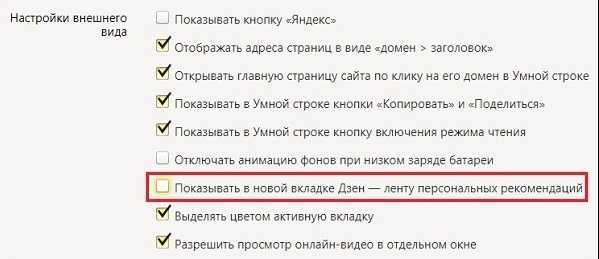
Всё, статьи и новости больше не будут загружаться и раздражать, убрать Дзен в Яндекс.Браузере удалось.
Как отключить Дзен в Гугл Хроме
Лишние расширения Хрома замедляют работу и отвлекают. ЯндексДзен пользователи скачивают и устанавливают вместе с расширением от этого популярного поисковика. Отключить ненужный функционал в Хроме тоже довольно просто.
- Нужно войти в настройки, и открыть вкладку «расширения»;
- Здесь надо будет снять все галочки напротив пунктов меню, связанных с Яндексом;
- Далее нужно удалить из браузера стартовую страницу (обычно это яндекс) и поставить вместо него Гугл.
- Щелкаем на пункт меню «При запуске открывать» и вводим адрес другого поисковика.
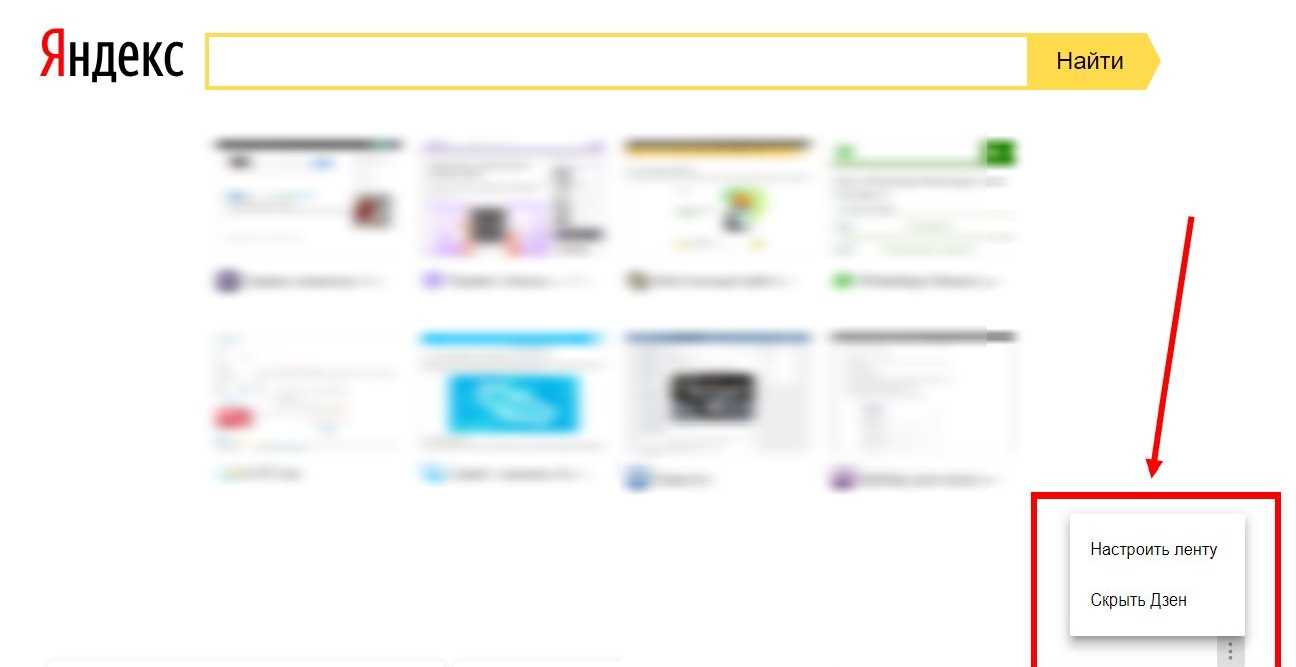
Как удалить Дзен из браузеров Мозилла и Опера
Отключить Дзен на главной странице браузера Мозилла можно, если убрать все закладки, которые сервис автоматически создает в расширениях браузера.
Для этого нужно:
- Открыть настройки;
- Зайти на вкладку «Дополнения»;
- Удалить все, что связано с Яндекс Дзеном на вкладке «Расширения».

В «Опере» избавиться от Дзена еще проще. Нужно нажать «Ctrl + Shift + E», дождаться, пока загрузятся все установленные расширения, и удалить все, что связано с сервисом.
Продвинутые методы удаления из браузера
Удалить Дзен можно при помощи программ Revo Uninstaller или Clean Registry. Нужно скачать саму программу, и удалить при помощи нее расширения браузера. Для этого следует:
- Выбрать установленный у вас браузер;
- Нажать кнопку «Удалить» и выбрать метод удаления «Продвинутый» и «Сканирование».
- После того, как программа завершит работу, нужно будет скачать «чистый» дистрибутив браузера и установить его заново.
Как удалить Яндекс Дзен из Google Chrome
Прекратить доступ Дзена к обозревателю Гугл Хром можно аналогичными действиями, что и в Yandex. Хотя здесь имеются свои нюансы. В Хроме тоже изначально задуманы сервисы Яндекса, которые при установке браузера инсталлируются пользователям для более расширенной работы с поисковиками. Иногда установка осуществляется автоматически, а сам владелец о ней даже не знает. В качестве дополнительного сервиса автоматически подключается и Zen.
Отключение Дзена в Google Chrome осуществляется через настройки.
- Открыть веб-обозреватель и зайти в настройки, кликнув по надписи.
- В открывшейся панели нужно прокрутить позиции вниз, пока не появится пункт «дополнительных параметров».
- В нем находим строку с Дзеном и снимаем «птичку» напротив.
- Теперь необходимо удалить расширения и сменить домашнюю страницу.
- В настройках находим подпункт расширения и удаляем все, что связано с расширениями Яндекса.
Если удалить расширение «визуальные закладки», то они полностью исчезнут. Потому в случае их нужности следует просто отключить Дзен, выполняя действия только первых трех пунктов. Тогда закладки сохранятся, а Дзен больше не побеспокоит.
Теперь надо заменить стартовую страницу, когда будут открываться новые вкладки. Для этого надо:
- Зайти в настройки.
- В меню слева выбрать запуск Chrome.
- Поставить «птичку» в окошке напротив заданных страниц и нажать на добавление.
- Удалить все поисковике системы, оставив лишь Гугл или какую-то иную предпочтительную поисковую систему.
- Во вкладке поиска нужно выбрать Google и кликнуть на настройки.
- Удалить в настройках все ссылки, оставив только Гугл и подтвердить действия кликом кнопки «готово».
- Осталось только удалить Yandex-кнопку на панели через встроенный сервис удаления программ и перезапустить веб-обозреватель.
Теперь при запуске Google Chrome можно наслаждаться использованием интернета без надоедливой ленты Дзен публикаций.
Как включить Яндекс Дзен на Android
Дзен – это лента персональных рекомендаций, которая формируется на основе запросов пользователей, переходов по ссылкам, отметкам «нравится» или «не нравится». Умную ленту с новостями можно открыть на одноименном сайте через любой мобильный браузер. Но есть ли возможность как-нибудь интегрировать Яндекс Дзен в прошивку или хотя бы в браузер.
Да, есть. И таких способов несколько.
Вариант 1: Установить приложение
Разработчики выпустили отдельное одноименное приложение. Там будет выводится лента ваших персональных рекомендаций. У данного приложения есть свои виджеты, с помощью которых подборку можно выводить прямо на главный экран смартфона, то есть вы сможете видеть новости даже не заходя в приложение.
Работа с приложением происходит по следующему алгоритму:
- Откройте приложение Google Play, так как вам придется для начала скачать и установить приложение Яндекс Дзен.
- В поисковой строке магазина приложений введите «Дзен». По умолчанию вас сразу перебросит на страницу приложения Яндекс Дзена.
- На этой странице воспользуйтесь кнопкой «Установить». Ожидайте завершение установки. Во время процесса вам ничего не требуется делать, так как все происходит в фоновом режиме.
- По завершении установки нажмите кнопку «Открыть».
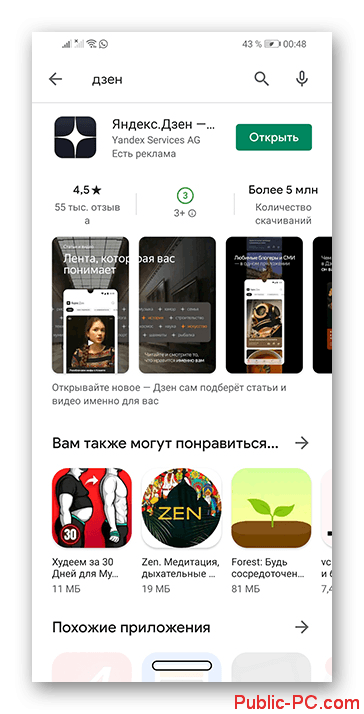
При первом запуске приложение автоматически подключится к вашему аккаунту Яндекс. Если данных о нем нет на устройстве, то вам придется выполнить вход с помощью специальной формы.
Готово. Теперь Яндекс Дзен в вашем смартфоне, и вы можете листать ленту через специализированное приложение.
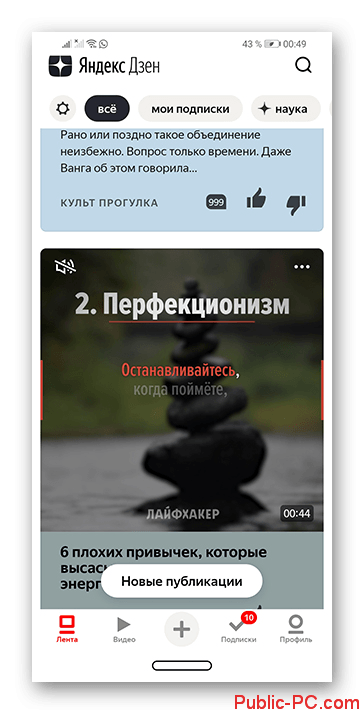
Примечательно, что в приложении необязательно проходить авторизацию, чтобы использовать его. Однако войдя в свой аккаунт на Яндекс, вы сможете обеспечить более релевантную подборку новостей.
Вариант 2: Использовать Яндекс Браузер
Для смартфонов есть несколько Яндекс Браузеров – классический, Яндекс Бета, Яндекс Лайт. Во всех них, кроме Яндекс Лайт Дзен включен по умолчанию. Рассмотрим использование ленты на примере Яндекс Бета, так как это наиболее функциональное решение.
Скачайте и установите данное приложение через Google Play Market. Делается это по аналогии с приложением Дзена.
Теперь откройте установленное приложение
Сделать это можно как через интерфейс Плей Маркета, так и через значок на рабочем экране смартфона.
На главной странице приложения обратите внимание на блок, расположенный под поисковой строкой. В нем нажмите по иконке в виде логотипа Яндекс Дзена.
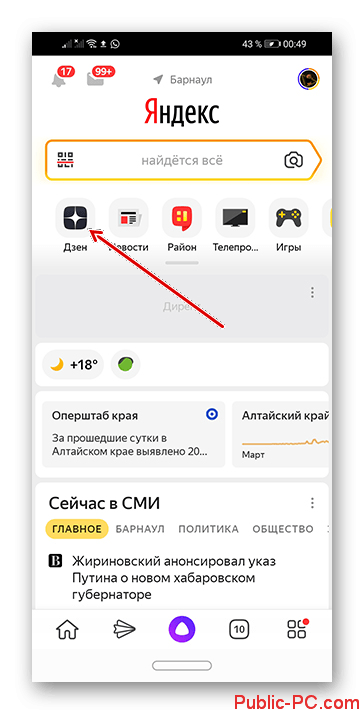
Перед вами отобразится личная лента рекомендаций. Правда, функционала здесь немного меньше, чем в официальном приложении. Например, у вас нет возможности быстро выбрать рубрику.
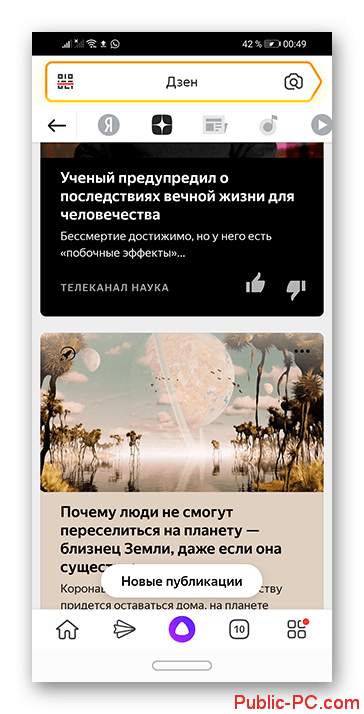
Чтобы лента рекомендаций была наиболее персонализированной рекомендуется войти в свой аккаунт Яндекса. Это можно сделать, нажав по иконке пользователя в верхней правой части экрана. Откроется страница авторизации пользователя. Там введите актуальные данные.
Здесь тоже можно просматривать ленту Дзена без необходимости в авторизации, но рекомендации будут не персонализированы.
Вариант 3: Яндекс Лончер
Данное приложение-лаунчер адаптирует внешний вид вашей Android-прошивки под дизайн-код Яндекса. Дополнительно добавляется поиск от Яндекса, некоторые другие приложения компании, а также множество виджетов. В том числе и виджет Яндекс Дзена. Его преимущество перед обычным приложением или встроенной версии в Браузере – вы можете видеть ленту с рекомендациями прямо на главном экране.
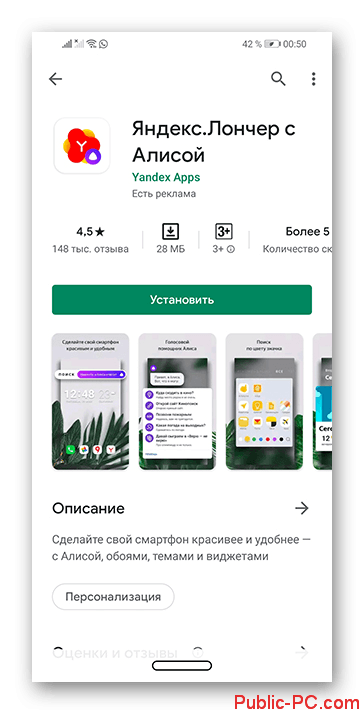
От вас потребуется только выполнить загрузку Яндекс Лончера из Play Market по аналогии с инструкциями выше. Доступ к Яндекс Дзену вы сможете получить после установки приложения сделав просто жест влево. В данном случае Дзен выполнен в виде виджетов, внешний вид которых можно настраивать, если зажать виджет на несколько секунд.
Яндекс Дзен – это популярный и очень перспективный на российском рынке сервис персональных рекомендаций. Его удобно использовать на любых устройствах и любым из описанных способов.
Что такое Яндекс Дзен?
Yandex Zen — представляет собой персональные советы от Яндекса. Данное предложение иногда называют Джен. Это советчик, который помогает человеку узнать обо всех интересных происшествиях, происходящих на Земле. Программа отслеживает интересы людей, используя анализ их действий и историю браузера, давая ранг полученным результатам в своей ленте. Данные процесс анализа и выяснения необходимой информации представляет собой сложную систему.
Достоинство данной ленты в том, что она находит не только исключительно хорошие новости по интересам человека, но и фото, видео, которые человек просматривал раньше. Как я уже сказал, Дзен встроен в Yandex Browser и не только в него. Система занимается поиском интересными для пользователя новостями. Что интересно, работая эта система в тоже время самообучается и улучшается. От того, на сколько больше программа узнает, зависит её полезность.

Данный сервис пользователь может настроить под себя, указав, какая информация ему больше нравится, а какая не нравится. При желании, можно часть ресурсов подвергнуть блокировки. Людям, которые только начали изучать Yandex Browser, предлагается выбирать сайты. К похожим новостям данная лента станет больше давать подобной информации, показывая её в Дзен.
Со времени, когда программисты её создали, они не стали останавливаться на том, чего достигли и каждый день её улучшают, чтобы дать возможность людям знать самые полезные новости, которые произошли на Земле. Но, как мы видим, части этих людей подобное приложение не по вкусу. Данные пользователи стали изучать, как можно удалить Zen в обозревателе, чтобы им не надоедали рекомендациями.
Если вы одни из них, и не желаете просматривать ресурсы новостей и другие данные, то вам будет полезно узнать, что сделать, для отключения Zen в телефонах и других устройствах. Это мы сейчас и рассмотрим.
Преимущества
Для тех, кто находится в поисках качественного обозревателя, рекомендуется предварительно изучить его особенности и характеристики. Среди лучших вариантов также выделяется и Яндекс Браузер, который обладает такими преимуществами:
- большой функциональный набор;
- быстрая работа и загрузка страниц;
- качественно реализованные функции;
- хорошо продуманный удобный интерфейс;
- высококачественная встроенная защита персональных данных и безопасное посещение сайтов при помощи опции – Protect;
- экономный расход трафика при слабом интернет соединении, атематическая активация режима Турбо;
- голосовой помощник Алиса;
- встроенная проверка орфографии;
- реализована возможность просмотра офисных документов.
Как отключить Яндекс Дзен: простая инструкция
А что, разве есть пользователи, которым нравится надоедливые блоки Яндекс Дзена, которые вылазят в самый неподходящий момент и демонстрируют ужасный контент?
Если вы не из их числа, это руководство облегчит вам жизнь. Обсудим, как отключить Дзен.
- В Яндекс браузере
- В Google Chrome
- В Mozilla Firefox
- На телефоне
- В браузере
- В Яндекс.Лончер
- Заключение
В Яндекс браузере
По умолчанию рекомендации Яндекс Дзена всегда выводятся на главной странице браузера. Но это легко можно исправить.
- Перейдите в настройки программы, кликнув по «гамбургеру» в правом верхнем углу и выбрав соответствующий пункт меню.
- Снимите галочку со строки «Показывать ленту персональных рекомендаций».
Этих двух шагов достаточно, чтобы удалить дзен из главной страницы.
В Google Chrome
Как отключить Яндекс Дзен в Гугл Хроме? В интернете публикуются на удивление сложные схемы манипуляций с настройками и с многочисленными скриншотами пошаговых действий. На самом же деле все очень просто!
- щелкните по значку взаимодействия с настройками Ленты на главной странице браузера (три точки справа вверху от начала ленты);
- Выберите пункт «Скрыть».
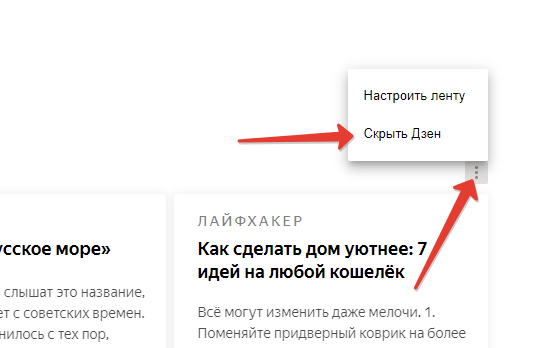
В некоторых случаях это так работать не будет. Иногда в браузер встроена система Яндекса, которая предоставляет удобные поисковые инструменты. И вместе с ней по умолчанию демонстрируется и Лента рекомендаций.
Как же действовать в таком случае? Придется лезть в настройки!
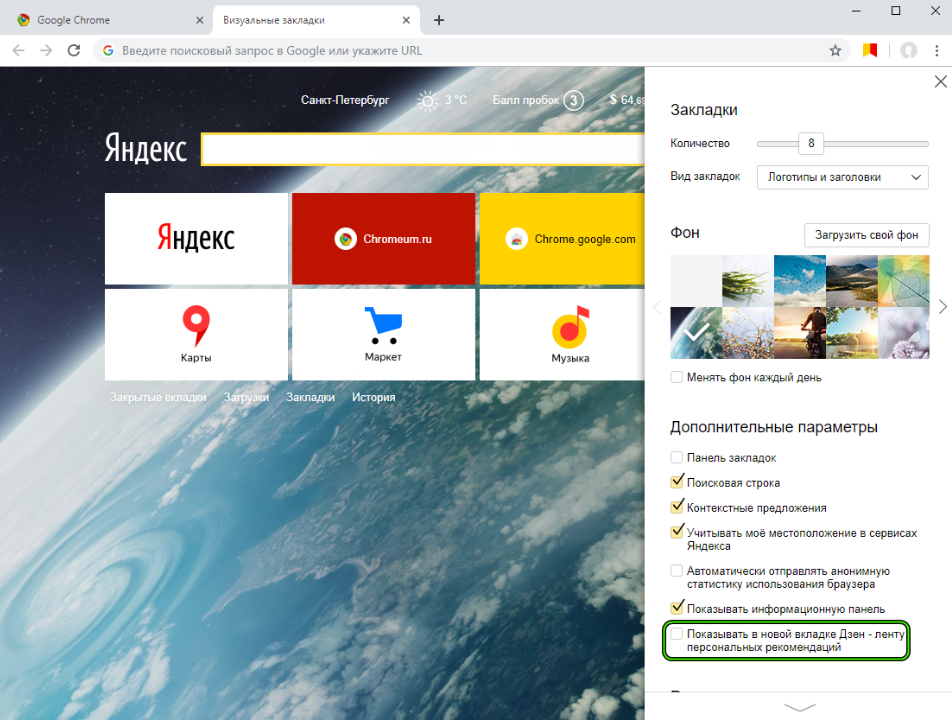
В Mozilla Firefox
В Мозиле настройка осуществляется примерно так же, что и в Хроме. Сначала нужно отключить рекомендации со вкладки главной страницы.
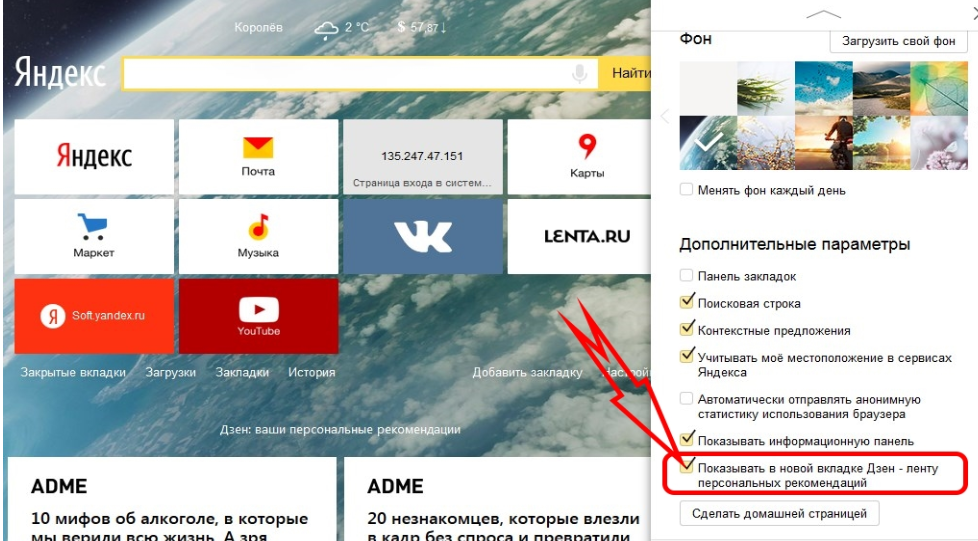
После этого в ленте не будут демонстрироваться персональные рекомендации, и вы сможете не отвлекаясь продолжать свою работу.
На телефоне
Что касается смартфонов, то здесь ситуация может существенно отличаться от конкретной модели. Если вы пользовались китайскими телефонами с алиэкспресс, то замечали, что оболочка от Яндекса часто бывает интегрирована в систему, поэтому отключить ленту может быть не так просто.
В браузере
Если Дзен демонстрирует карточки статей в браузере, то отключить их так же просто, как и на Windows:
- нажать на три точки;
- выбрать Настройки;
- выключить соответствующий пункт меню.
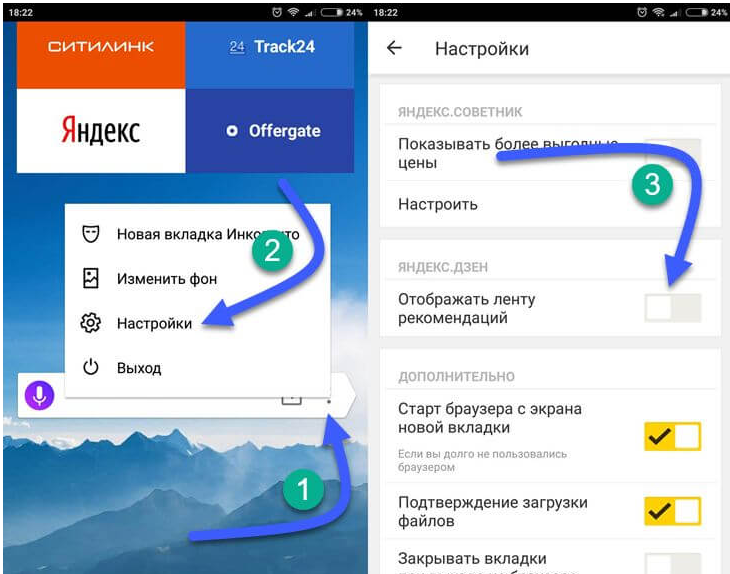
В Яндекс.Лончер
Лончер — это оболочка, которая вшита в операционную систему заводом-изготовителем смартфона.
И в этом случае может показаться, что избавиться от Ленты невозможно: настолько неочевидной на первый взгляд может показаться соответствующая функция.
На самом деле все не так сложно, как кажется.
- Удерживайте пальцем любую свободную точку экрана смартфона на рабочем столе.
- Выберите пункт Рабочие столы.
- Смахните влево, чтобы увидеть Ленту.
- Смахните ее вверх, пока не увидите ссылку Скрыть.
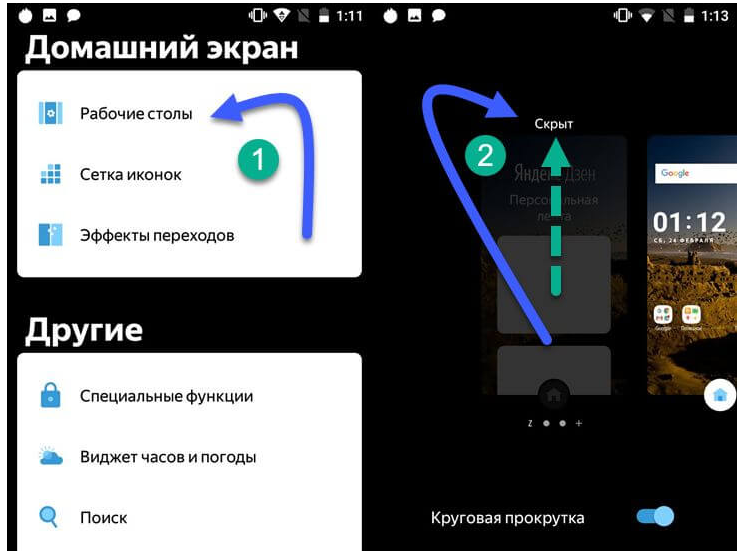
Эти простые манипуляции позволят избавиться от Дзена, вшитого в лаунчер Андроид.
Не спешите избавляться от Ленты персональных рекомендаций. На первый взгляд контент может раздражать. Но Яндекс хорошо учится. Сегодня вы можете настроить систему так, чтобы она не рекомендовала вам статьи, тема которых вас не интересует. Читайте только те материалы, которые вам нравятся, и Дзен быстро перестроится под ваши предпочтения!
Как настроить для разных устройств
Ленту новостей можно более точно подстроить под себя, каждый раз оценивая статью.
В ПК-версии
После прочтения, вернитесь к ленте:
- Кликнете на палец вверх, тогда вы станете получить больше материалов на схожую тематику;
- кликнете на палец вниз, тогда вы станете получать меньше новостей схожей тематики;
-
кликнете «заблокировать этот источник», тогда вам больше никогда не предложат материалов с этого сайта.
Как настроить на телефонах или планшетах
-
Найдите новость, которую хотите оценить и нажмите кнопку, которое вызовет оценочное меню.
-
Кликнете на «Больше такого», тогда вы станете получить больше материалов на данную тематику; кликнете на «Меньше такого», тогда вы станете получать меньше новостей такой тематики; если хотите заблокировать какой-либо источник навсегда, то используйте «Заблокировать сайт (вставьте ссылку, которую хотите заблокировать)».
Блокировщики спама и прочих новостей
Помимо браузера бесполезная информация может появляться прямо на главном экране телефона и в панели задач. Удалить рекламу и прочий мусор можно самостоятельно, но проще будет воспользоваться специальными приложениями. Выделим три наиболее популярных и бесплатных варианта для Android:
- AdBlock. Блокировщик совместим с любым браузером для Андроид. Он защищает устройство от бесконечного потока рекламы в обозревателях и позволяет тонко настроить защиту. При желании можно приобрести полную версию, но большинство пользователей предпочитает использовать Free AdBlock.
- Блокировка уведомлений. Напишите эти слова в поисковике Play Market и выберете первое приложение из списка. Программа следит за уведомлениями и не пропускает спам и рекламные сообщения. Приложение не распространяется на браузер, поэтому его лучше использовать в связке с веб-блокировщиком.
- AppBlock. Утилита ориентирована рекламу, которая появляется из приложений, установленных на вашем смартфоне. Опустив «шторку» на главном экране, можно увидеть множество бесполезных уведомлений. После установки AppBlock от них не останется следа.
Как настроить микрофон в Гугл Хроме? Есть еще множество блокировщиков, но мы решили порекомендовать наиболее эффективные. Также рекомендуем скачать «клинеры» – приложения для удаления устаревших и ненужных файлов, которые также засоряют ваше устройство. А какими программами пользуетесь вы?
Как отключить Яндекс Дзен в браузере или телефоне
Yandex Zen представляет собой умную ленту персональных рекомендаций. Приложение «угадывает» интересы пользователей, анализируя их действия и историю веб-браузера, сортируя ранжированные темы в ленту. Сервис благополучно функционирует на Windows, Android, iOS, потому владельцы айфонов и смартфонов тоже часто озадачиваются проблемой, как его отключить.
Приложение подбирает под интересы каждого новостные и информационные материалы, видео или картинки. Сервис интегрирован в браузер Яндекс, его настройки можно менять под свои предпочтения, указав, какая информация представляет больший интерес. Если какие-то конкретные сайты не нравятся, то их можно полностью заблокировать для ленты рекомендаций. Пользователь изначально может указать любимые темы, ориентируясь на которые Дзен будет выдавать предпочтительные материалы.
Если намерение заблокировать Яндекс Дзен не покинуло, то для этого нужно быть в курсе некоторых хитростей и нюансов. Хоть сервис изначально активирован в браузере по умолчанию, и расширение добавляется в обозреватели в ходе установочного процесса, пользователи пропускают возможность снять галочку в окошке установщика. Но по желанию Яндекс Дзен можно отключить в любое время.
Как настроить Яндекс.Дзен
Чтобы алгоритм анализа работал лучше и понимал ваши предпочтения, его разработчиками была предложена оригинальная схема самостоятельного ограничения круга интересов пользователем. Это не является обязательным этапом, но поможет сервису быстрее сориентироваться в многообразии тематик. Юзеру предлагается выбрать источники, которые ему нравятся в минимальном количестве 5 штук.
При этом лента, настроенная через первоначальный выбор интересующих ресурсов, может значительно отличаться от той, которая была бы скомпонована через некоторое время только на основании машинного анализа выбора новостей пользователем.
Кроме того, под каждым новостным постом есть возможность поставить лайк или отметить дизлайком. Но данная оценка не относится к сути содержимого новости, она показывает яндексу, что вы хотите видеть больше такого контента или меньше.
То есть если материал по данной теме вам интересен, но вы не согласны с одной конкретной новостью, мнением или возмущены им, рука потянется поставить дизлайк. Однако браузер расценит это как ваше нежелание вообще видеть посты такой тематики в будущем. Периодически браузер будет выдавать сообщения об уменьшении количества нежелательных публикаций в вашей ленте или предложение заблокировать сам источник новости.
Через некоторое время использования Дзена, он научится наиболее точно подстраиваться под интересы пользователя и показывать только материалы, вызвавшие у юзера положительный отклик.
Сообщения с предложением блокировки источника новости или скрытия контента
Последние обновления среди Windows и Android
-
Microsoft Edge
Microsoft Edge – новый браузер от корпорации Microsoft, выпущенный в 2015-м году. -
Браузер Спутник
Отечественный браузер с интегрироваными популярными сервисами для работы с официальными государственными службами. -
Opera
Opera рекомендован для пк и ноутбуков, так как имеет функцию экономии заряда батареи. -
Google Chrome
Больше трехсот миллионов интернет-пользователей используют Google Chrome. -
Яндекс Браузер
За основу был взят движок Blink, код написан на языках Ассемблер и С++. -
UC Browser
UC Browser – весьма популярный мультиплатформенный браузер от китайских разработчиков. -
Internet Explorer 11
Internet Explorer 11 — новейший браузер от MicroSoft для пользователей OS Windows.
Как отключить Дзен полностью
Компания Яндекс продала «Дзен», «Новости» вместе с некоторыми другими сервисами холдигу VK. По условиям сделки все пользователи приходящие на страницу yandex.ru с поиска или закладок автоматически перенаправляются на сайт Дзен (dzen.ru).
Этот процесс будет происходить в течение двух лет. Естественно, что с сайта Дзен ничего нельзя убрать, потому что это его главная страница.
Но из этой ситуации есть элегантный выход. Необходимо использовать новую страницу поиска Яндекса, потому что там больше нет пресловутого Дзена.
Сделайте следующее:
- Введите в поле поиска Яндекса (можно даже на Дзене) или в другой поисковой системе «ya.ru».
- Среди результатов выдачи вы увидите сайты «yandex.ru» и «ya.ru».
- Перейдите на главную страницу сайта «ya.ru» — это новая главная страница Яндекса.
- Вы увидите лаконичный дизайн, где отсутствует сервис рекомендаций: https://ya.ru/.
Используйте эту страницу для поиска, замените в закладках браузера сайт «yandex.ru» на «ya.ru», чтобы вам больше ничего не напоминало о Дзене.
Таким образом вы полностью избавитесь от Дзена при поиске необходимой информации в Интернете.
Для более удобного доступа к сервисам Яндекса вы можете добавить их поближе на экран, чтобы они отображались в виде колонки:
- Нажмите на кнопку «+» рядом с иконками сервисов Яндекса в левом нижнем углу экрана.
- В открывшемся меню выберите необходимые сервисы, а затем нажмите на кнопку «Сохранить».
- Значки этих сервисов появятся сбоку на главной странице поисковой системы.
Как удалить Яндекс.Дзен с телефона
Но осторожно. Здесь можно залипнуть на долго
Свайп в право в лаунчере и не успеешь оглянуться, как уже полчаса читаешь какую-нибудь интересную статью на Пикабу.
В связи с этим пользователи, которые ценят свое время и не хотят его тратить на просмотр смешных видео или, вообще, заниматься сверх меры информационным потреблением интересует, как отключить Дзен, чтобы он вообще не попадался на глаза и не отвлекал своими непрерывными уведомлениями о выходе новой статьи.
В Яндекс.Браузере
Начнем с главного инструмента, в котором Дзен, это включенный инструмент по умолчанию. При открытии обозревателя на главном экране достаточно смахнуть вверх и все вы в мире Дзена.
- Для отключения ленты рекомендаций открываем обозреватель Yandex на телефоне и нажимаем на кнопку кебаб (похожая на три вертикальные точки).
- В открывшемся контекстном меню выбираем «Настройки».
- Скролим блоки с опциями вверх до раздела «Персональные ленты». Здесь переключаем тумблер в неактивное положение. Собственно, отключаем ленту и выходим из настроек.
Теперь Дзен никак не будет вам досаждать ни в уведомлениях, ни на главном экране браузера.
В Лаунчере Яндекс
Один из продуктов Яндекса, это Лаунчер Yandex. Это оболочка для операционных система Андроид, которую можно установить в телефон и интерфейс кардинально изменится. Мы сейчас не будем описывать прелести лаунчера. Скажем, что по умолчанию оболочка оснащена персональной лентой, которая по умолчанию включена. И если вы настраивали предпочтения и пользовались ей, то она доступна в одно движение — свайп в вправо. Это один из рабочих столов. Его также можно отключить, если вы хотите больше пользоваться оболочкой, но вам так или иначе мешает Дзен.
- Убрать его из оболочки очень просто. Выполните на пустом месте на рабочем столе длинный тап и в появившемся контекстном меню выберите «Рабочие столы».
- Вы увидите несколько экранов, первый это лента Дзен. Чтобы убрать его выполните на нем длинный тап и не отрывая пальца перетащите экран в верх к появившейся кнопке в виде глаза.
- Экран станет неактивным и над ним появится надпись «Скрыт». В рабочем состоянии он больше не будет отображаться среди рабочих столов, но его также быстро можно вернуть назад.
Заключение
Здравствуйте, уважаемые читатели блога KtoNaNovenkogo.ru. Сегодня хочу поговорить про относительно новое детище Яндекса под названием Дзен. Вообще все это появилось еще в прошлом году, но активно про эту систему заговорили только сейчас. Идея у Яндекса была довольно простой — дать пользователю ту ленту новостей, которую он хочет видеть, основываясь на его предпочтениях.
Уж поисковой ли системе не знать что в любите, что предпочитаете и что не прочь почитать. А раз такие знания есть, то их нужно использовать. Сервис для пользователей получился проще некуда — просто смотришь ленту и все. Никаких тебе рубрик, тегов и прочей навигации. Наверное, это в большей степени удобно мобильным пользователям, ибо одним свободным пальцем что-то выбирать сложно, а вот листать единую ленту новостей вполне удобно.
Где живет Яндекс Дзен? Ну, во-первых, по приведенной ссылке, но туда наверняка мало кто ходит, а тем не менее эта система собирает огромный трафик. Поэтому очевидно, что его куда-то встроили. И не просто куда-то, а на главную страницу этого поисковика и на «новую вкладку» Яндекс браузера. Мобильных пользователей тоже не обделили — Дзен уже буквально везде. У многих уже возникает другой вопрос — как его отключить, ибо.
Ну, а вебмастеров и издателей (так буржуи обзывают тех, кто может генерировать контент) в этой системе последние пару месяцев привлекает совсем другое — возможность получать дополнительный трафик и зарабатывать. Дело в том, что Yandex Zen тем, кто наберет более 10 тыс. просмотров за неделю, позволяет включить монетизацию, и первые выплаты показали средний чек выше 40 тыс. рублей за месяц. Вот отсюда и растут ноги возникшего ажиотажа. С этого места попробую поподробнее.